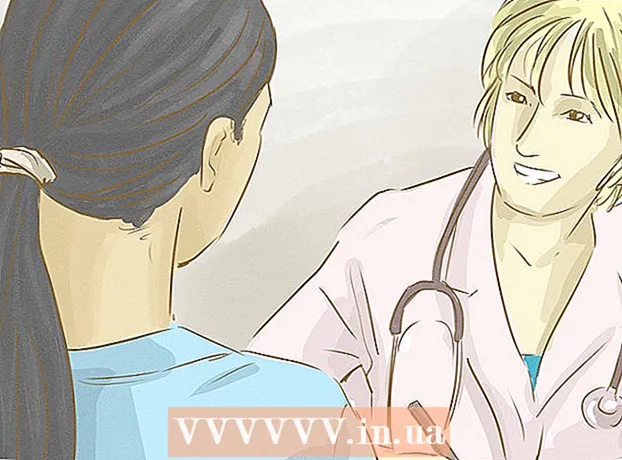రచయిత:
Virginia Floyd
సృష్టి తేదీ:
9 ఆగస్టు 2021
నవీకరణ తేదీ:
22 జూన్ 2024

విషయము
- దశలు
- 4 లో 1 వ పద్ధతి: కంట్రోల్ + క్లిక్ కలయికను ఉపయోగించడం
- 4 వ పద్ధతి 2: రెండు బటన్ల ట్రాక్ప్యాడ్పై కుడి క్లిక్ చేయండి
- 4 లో 3 వ పద్ధతి: దిగువ మూలలో క్లిక్ చేయడం
- 4 లో 4 వ పద్ధతి: ఆపిల్ యొక్క మైటీ మౌస్ని ఉపయోగించడం
- చిట్కాలు
మొదట మీరు మీ సరికొత్త Mac పై కుడి క్లిక్ చేయలేనట్లు అనిపించవచ్చు.మీకు ఒక బటన్ మాత్రమే ఉన్నప్పుడు మీరు దీన్ని ఎలా చేయవచ్చు? అదృష్టవశాత్తూ, మీకు రెండు-బటన్ల మౌస్ లేనందున కుడి మౌస్ బటన్తో సందర్భ మెనుని తెరిచే సౌలభ్యాన్ని మీరు మర్చిపోనవసరం లేదు. రైట్-క్లిక్ చేయడం గురించి ఈ కథనాన్ని అనుసరించడం ద్వారా మీ Mac లో ఉత్పాదకంగా ఉండండి.
దశలు
4 లో 1 వ పద్ధతి: కంట్రోల్ + క్లిక్ కలయికను ఉపయోగించడం
 1 నియంత్రణ కీని నొక్కండి. కంట్రోల్ కీని నొక్కి పట్టుకుని, మౌస్ బటన్ని క్లిక్ చేయండి.
1 నియంత్రణ కీని నొక్కండి. కంట్రోల్ కీని నొక్కి పట్టుకుని, మౌస్ బటన్ని క్లిక్ చేయండి. - ఇది రెండు-బటన్ మౌస్పై కుడి-క్లిక్ చేయడానికి సమానంగా ఉంటుంది.
- అప్పుడు మీరు కంట్రోల్ బటన్ని విడుదల చేయవచ్చు.
- ఈ పద్ధతి ఒక బటన్ మౌస్, మాక్బుక్ ట్రాక్ప్యాడ్ లేదా యాపిల్ యొక్క స్వతంత్ర ట్రాక్ప్యాడ్తో అంతర్నిర్మిత కీతో పనిచేస్తుంది.
 2 కావలసిన మెను ఎంపికను ఎంచుకోండి. మీరు కీ కలయిక కంట్రోల్ + క్లిక్ చేసినప్పుడు, సాధారణ సందర్భ మెను కనిపిస్తుంది.
2 కావలసిన మెను ఎంపికను ఎంచుకోండి. మీరు కీ కలయిక కంట్రోల్ + క్లిక్ చేసినప్పుడు, సాధారణ సందర్భ మెను కనిపిస్తుంది. - ఫైర్ఫాక్స్ బ్రౌజర్లో సందర్భ మెను క్రింద ఉంది.
4 వ పద్ధతి 2: రెండు బటన్ల ట్రాక్ప్యాడ్పై కుడి క్లిక్ చేయండి
 1 రెండు వేళ్లతో నొక్కే సామర్థ్యాన్ని ఆన్ చేయండి.
1 రెండు వేళ్లతో నొక్కే సామర్థ్యాన్ని ఆన్ చేయండి. 2 మీ ట్రాక్ప్యాడ్ సెట్టింగ్లను తెరవండి. ఆపిల్ మెనూలో, దానిపై క్లిక్ చేయండి సిస్టమ్ అమరికలను మరియు ఎంచుకోండి ట్రాక్ప్యాడ్.
2 మీ ట్రాక్ప్యాడ్ సెట్టింగ్లను తెరవండి. ఆపిల్ మెనూలో, దానిపై క్లిక్ చేయండి సిస్టమ్ అమరికలను మరియు ఎంచుకోండి ట్రాక్ప్యాడ్.  3 ట్యాబ్కి వెళ్లండి ఎంచుకోండి మరియు నొక్కండి. ". ఈ విండోలో, ఎంపిక పక్కన ఉన్న పెట్టెను చెక్ చేయండి కుడి బటన్ని అనుకరించండి మరియు డ్రాప్డౌన్ మెను నుండి ఎంచుకోండి రెండు వేళ్ల ట్యాప్... సరిగ్గా క్లిక్ చేయడం ఎలాగో చూపించే చిన్న వీడియో మీకు కనిపిస్తుంది.
3 ట్యాబ్కి వెళ్లండి ఎంచుకోండి మరియు నొక్కండి. ". ఈ విండోలో, ఎంపిక పక్కన ఉన్న పెట్టెను చెక్ చేయండి కుడి బటన్ని అనుకరించండి మరియు డ్రాప్డౌన్ మెను నుండి ఎంచుకోండి రెండు వేళ్ల ట్యాప్... సరిగ్గా క్లిక్ చేయడం ఎలాగో చూపించే చిన్న వీడియో మీకు కనిపిస్తుంది. 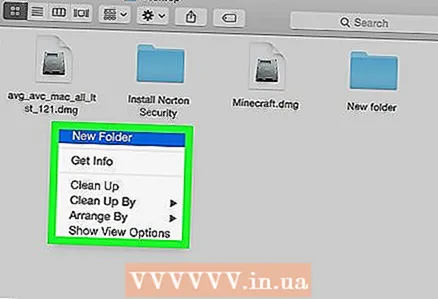 4 దాన్ని తనిఖీ చేయండి. మెనుకి వెళ్లండి ఫైండర్ మరియు, వీడియోలో చూపిన విధంగా, ట్రాక్ప్యాడ్పై రెండు వేళ్లను ఉంచండి. సందర్భ మెను కనిపించాలి.
4 దాన్ని తనిఖీ చేయండి. మెనుకి వెళ్లండి ఫైండర్ మరియు, వీడియోలో చూపిన విధంగా, ట్రాక్ప్యాడ్పై రెండు వేళ్లను ఉంచండి. సందర్భ మెను కనిపించాలి.  5 ఈ పద్ధతి అన్ని ట్రాక్ప్యాడ్ ఉపరితలాలతో పనిచేస్తుంది.
5 ఈ పద్ధతి అన్ని ట్రాక్ప్యాడ్ ఉపరితలాలతో పనిచేస్తుంది.
4 లో 3 వ పద్ధతి: దిగువ మూలలో క్లిక్ చేయడం
 1 ట్రాక్ప్యాడ్ సెట్టింగ్లను తెరవండి. ఆపిల్ మెనూలో, దానిపై క్లిక్ చేయండి సిస్టమ్ అమరికలను మరియు ఎంచుకోండి ట్రాక్ప్యాడ్.
1 ట్రాక్ప్యాడ్ సెట్టింగ్లను తెరవండి. ఆపిల్ మెనూలో, దానిపై క్లిక్ చేయండి సిస్టమ్ అమరికలను మరియు ఎంచుకోండి ట్రాక్ప్యాడ్. 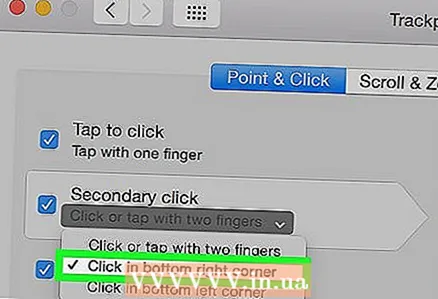 2 ట్యాబ్పై క్లిక్ చేయండి ఎంచుకోండి మరియు నొక్కండి. ఈ విండోలో, ఎంపిక పక్కన ఉన్న పెట్టెను చెక్ చేయండి కుడి బటన్ని అనుకరించండి మరియు డ్రాప్డౌన్ మెను నుండి ఎంచుకోండి దిగువ కుడి మూలలో క్లిక్ చేయడం... (గమనిక: మీరు కూడా ఎంచుకోవచ్చు దిగువ ఎడమ మూలలో క్లిక్ చేయడం). సరిగ్గా ఎలా ట్యాప్ చేయాలో చూపించే చిన్న వీడియో మీకు కనిపిస్తుంది.
2 ట్యాబ్పై క్లిక్ చేయండి ఎంచుకోండి మరియు నొక్కండి. ఈ విండోలో, ఎంపిక పక్కన ఉన్న పెట్టెను చెక్ చేయండి కుడి బటన్ని అనుకరించండి మరియు డ్రాప్డౌన్ మెను నుండి ఎంచుకోండి దిగువ కుడి మూలలో క్లిక్ చేయడం... (గమనిక: మీరు కూడా ఎంచుకోవచ్చు దిగువ ఎడమ మూలలో క్లిక్ చేయడం). సరిగ్గా ఎలా ట్యాప్ చేయాలో చూపించే చిన్న వీడియో మీకు కనిపిస్తుంది.  3 దాన్ని తనిఖీ చేయండి. కు వెళ్ళండి ఫైండర్ మరియు, వీడియోలో చూపిన విధంగా, ట్రాక్ప్యాడ్లో 2 వేళ్లను ఉంచండి. సందర్భ మెను కనిపించాలి.
3 దాన్ని తనిఖీ చేయండి. కు వెళ్ళండి ఫైండర్ మరియు, వీడియోలో చూపిన విధంగా, ట్రాక్ప్యాడ్లో 2 వేళ్లను ఉంచండి. సందర్భ మెను కనిపించాలి.  4 ఈ పద్ధతి Apple యొక్క ట్రాక్ప్యాడ్తో పనిచేస్తుంది.
4 ఈ పద్ధతి Apple యొక్క ట్రాక్ప్యాడ్తో పనిచేస్తుంది.
4 లో 4 వ పద్ధతి: ఆపిల్ యొక్క మైటీ మౌస్ని ఉపయోగించడం
 1 మైటీ మౌస్ కొనండి. ప్రతి రెండు-బటన్ల మౌస్ని కుడి-క్లిక్ చేయడానికి ప్రోగ్రామ్ చేయవచ్చని గుర్తుంచుకోండి. అదేవిధంగా, మైటీ మౌస్ లేదా వైర్లెస్ మైటీ మౌస్ వంటి కొన్ని ఆపిల్ వన్-బటన్ ఎలుకలు, మీరు మౌస్లో ఇచ్చిన భాగాన్ని క్లిక్ చేసినప్పుడు స్పందించడానికి ప్రోగ్రామ్ చేయవచ్చు.
1 మైటీ మౌస్ కొనండి. ప్రతి రెండు-బటన్ల మౌస్ని కుడి-క్లిక్ చేయడానికి ప్రోగ్రామ్ చేయవచ్చని గుర్తుంచుకోండి. అదేవిధంగా, మైటీ మౌస్ లేదా వైర్లెస్ మైటీ మౌస్ వంటి కొన్ని ఆపిల్ వన్-బటన్ ఎలుకలు, మీరు మౌస్లో ఇచ్చిన భాగాన్ని క్లిక్ చేసినప్పుడు స్పందించడానికి ప్రోగ్రామ్ చేయవచ్చు.  2 ట్రాక్ప్యాడ్ సెట్టింగ్లను తెరవండి. Apple మెను నుండి, ఎంచుకోండి సిస్టమ్ అమరికలను, సేవలు, ఆపై సేవా సెట్టింగ్లు.
2 ట్రాక్ప్యాడ్ సెట్టింగ్లను తెరవండి. Apple మెను నుండి, ఎంచుకోండి సిస్టమ్ అమరికలను, సేవలు, ఆపై సేవా సెట్టింగ్లు. 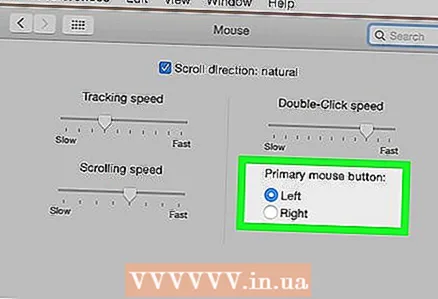 3 మౌస్ యొక్క కుడి వైపు బాధ్యత వహించే విధంగా సెట్టింగులను మార్చండి సహాయక బటన్.
3 మౌస్ యొక్క కుడి వైపు బాధ్యత వహించే విధంగా సెట్టింగులను మార్చండి సహాయక బటన్.
చిట్కాలు
- కంట్రోల్ + క్లిక్ క్లిక్ పద్ధతి OS X తో పనిచేస్తుంది మరియు Mac OS 9 తో కూడా పని చేయాలి.